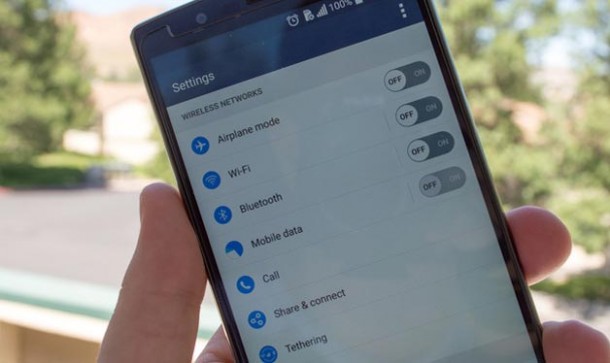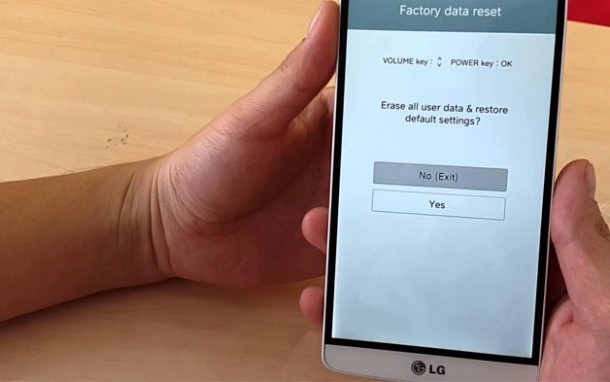Sokan 2015 legjobb okostelefonjának kiáltották ki az LG G4-et. Ha nem is feltétel nélkül, de a titulus többé-kevésbé megállja a helyét, ugyanis ez a készülék ár-érték arányát tekintve valóban rendkívül jó vétel, és egy-két hibát leszámítva teljes mértékben megbízható telefon. Az egyik leggyakrabban előforduló típushiba az LG G4 nem működő Wifi-je, melyre egyre többen panaszkodnak, ezért a Smart Clinic garancián túli LG szerviz munkatársai összegyűjtötték a lehetséges okokat és megoldásokat.
A leggyakoribb LG G4 Wifi hibajelek
Veled is előfordult már, hogy amikor az Internetre kapcsolódsz vagy olyan alkalmazásokat használsz, mint a Facebook, az Instagram, a Twitter, a WhatsApp vagy a Snapchat, néhány ikon egyszerűen nem jelenik meg, illetve az adott weboldal vagy applikáció egy örökkévalóságig tölt … és tölt … és tölt … megnyílni azonban sehogy sem akar?
Tapasztaltad már valaha azt, hogy a Google Now használata során a képernyő befagy, és bár a készüléked érzékelhetően igyekszik betölteni a keresett tartalmat, egyszer csak a következő felirat villan fel: “A Google jelen pillanatban nem elérhető”?
Amennyiben a fenti kérdések közül akár az egyikre is “igen” a válaszod, azt a rossz hírt kell közölnünk veled, hogy talán meghibásodott az LG G4 Wifi adaptered. Pánikra azonban semmi ok, a Smart Clinic LG okostelefon szerviz információi alapján összeszedtük Neked, mit kell tenned a tapasztalt hibajelek elhárítása érdekében!
A nem működő LG G4 Wifi javítása néhány lépésben
Töröld a tárolt Wifi adatok közül a jelenlegi kapcsolódási helyet, majd add hozzá újra
Ez sok esetben megoldást jelent az LG G4 Wifi problémáira. Nyisd meg a Beállítások menüjét, a Vezeték nélküli és egyéb hálózatok alatt érintsd meg a Wi-Fi opciót, a kapcsolót pedig állítsd a Be lehetőségre. Ilyenkor megjelennek a mentett és elérhető hálózatok, itt érintsd meg a mentett hálózat nevét, majd koppints az Elfelejt lehetőségre.
Indítsd újra a modemet/routert
Amennyiben lehetőséged van rá, indítsd újra a Wifi jelet szolgáltató modemet vagy routert és próbálj meg újra csatlakozni az adott hálózatra. Előfordul ugyanis, hogy nem a készülékeddel van a probléma, hanem magával az internetkapcsolattal, illetve az ezt szolgáltató eszközzel.
Indítsd újra az eszközt
Igen, ez elég evidensnek tűnhet, sokan azonban annyira egyértelmű lépésnek gondolják, hogy meg sem próbálkoznak vele. Egy-egy újraindításkor azonban a rendszer újrabootolja azokat a beállításokat, melyek nem megfelelő működése okozhatja az LG G4 Wifi meghibásodását. Érdemes tehát megpróbálkozni ezzel is, ráadásul sokkal humánusabb, mint az úgynevezett “orosz módszer“.
LG G4 hard reset
Fontos megemlítenünk, hogy a hard reset a telefonról minden utólag – tehát nem gyárilag – telepített alkalmazást töröl, illetve minden beállítást a gyárilag konfigurált értékre állít. Éppen ezért rendkívül fontos, hogy mielőtt hard resetelnéd a készüléked, készíts biztonsági mentést (Beállítások > Személyes > Biztonsági mentés és visszaállítás) és csak ezt követően kezdj neki a hard resetnek.
Az Android hard reset lépései a következők: Nyisd meg a Beállítások menüt, majd válaszd a Biztonsági mentés és visszaállítás menüpontot, ahol a Saját adatok biztonsági mentése opciót kell bepipálnod. Ezt követően a Gyári adatok visszaállítására kell koppintanod. Ha szeretnéd törölni személyes fájljaidat, a Belső tárhely tartalmának törlése funkciót is ki kell pipálnod. Ezt követően a Telefon visszaállítása lehetőségre koppintva el is végezheted a műveletet.
Amennyiben a készülék már be sem tölti a menüt – vagy kikapcsolt állapotban van és nem kapcsol be, – aktiváljuk a boot /recovery menüt a következőképpen: tartsd egyszerre lenyomva a kikapcsoló gombot, a hangerő csökkentés gombot, illetve a home gombot. Az LG logo megjelenésekor egy pillanatra engedd el a bekapcsolás gombot, majd nyomd meg ismét és tartsd is lenyomva. Az LG G4 hangerő gombok segítségével tudsz navigálni a recovery menüben, ahol az Erase all data and restore default settings opciót kell választanod.
Ha végképp nem boldogulsz
Sajnos sok esetben még a fent összegyűjtött műveletek sem oldják meg a nem működő Wifi problémáját. Ebben az esetben érdemes egy megbízható LG okostelefon szervizhez fordulnod, hiszen nagy valószínűséggel a meghibásodott LG G4 Wifi IC a probléma forrása. Ezt egyébként már akkor sejteni lehet, ha a vezeték nélküli internetelérés bekapcsolását követően a Wifi ikon folyamatosan villog, azonban továbbra sem veszi a jelet, nem csatlakozik a hálózatra.
Amennyiben Androidos készüléked olyan hibajelet produkál, melynek megoldása túlmutat az egyszerű szoftverbeállítások módosításán, érdemes felkeresned a Smart Clinic okostelefon és tablet szerviz munkatársait, akik készséggel segítenek a felmerülő probléma megoldásában, akár telefonon, akár személyesen budapesti szervizpontjaikban.
forrás: Smart Clinic